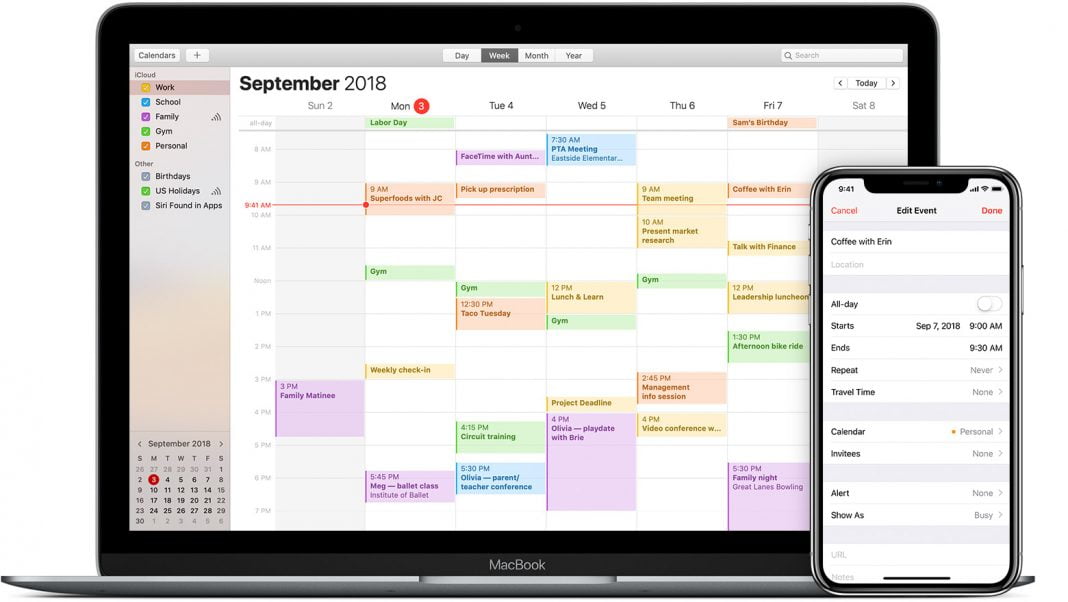Ormai la nostra vita è piena di impegni e talvolta ce ne dimentichiamo molti, magari li abbiamo segnati su un foglio, o su un post-it, e li abbiamo persi, oppure semplicemente non ci ricordiamo mai nulla e abbiamo bisogno di una segretaria.
iPhone, iPad e Mac dispongono di un sistema integrato di gestione degli impegni che renderà impossibile dimenticare un appuntamento. Ecco a voi una rapida guida su come sfruttare al meglio l’app Calendario dei vostri iPhone e Mac.
Aggiungere un Evento sul Calendario
Per aggiungere un nuovo evento sul Calendario di iPhone, dovete semplicemente seguire questi passaggi. Calendario dispone di molte opzioni, e ovviamente più campi compiliamo, più risposte e informazioni avremo dal nostro dispositivo

- Aprite l’app Calendario
- Toccate il “+” in alto a destra
- Immettete un Titolo per l’evento e una posizione, se avete anche un indirizzo (ci tornerà utile per impostare automaticamente il navigatore)
- Accendete l’interruttore Tutto il giorno se l’evento non ha un orario specifico ma riguarda tutta la giornata, altrimenti immettete l’orario di inizio e di fine dell’evento (di default viene proposta 1 ora di durata)
- Il campo Ripetizione si usa per attivare una ricorrenza, che può essere giornaliera, settimanale, bisettimanale, mensile, annuale o personalizzata. In questo modo, basta aggiungere l’evento una volta sola, e si ripeterà automaticamente anche in futuro con la cadenza che preferite
- Gli Invitati sono le persone con cui volete condividere un determinato appuntamento; considerate che se l’utente invitato ha un dispositivo Apple, in base al loro numero di telefono iPhone o all’indirizzo iCloud, il destinatario riceverà un messaggio di avviso direttamente sulla propria app (sezione IN ENTRATA in basso a destra), che dovrà prima accettare. E’ possibile anche invitare persone che non hanno un account iCloud o non usano un dispositivo Apple, impostando l’email: l’utente riceverà una notifica nella propria casella di posta e potrà aggiungere l’evento al proprio calendario elettronico, qualunque esso sia.
- Il campo Avviso serve a decidere quanto tempo prima (o dopo) volete essere avvisati di quel particolare evento.
- Il Secondo Avviso serve per rammentarvi nuovamente l’evento, se doveste aver perso il primo avviso. È una funzionalità molto utile, che vi consigliamo di usare sempre. Una buona idea potrebbe consistere nell’impostare un’avviso tre ore prima (per rammentarvi di qualcosa) e un’ora prima (per ricordarvi di uscire di casa).
- Il campo Tempo di percorrenza e successivamente E’ Ora di Andare vi permette, se avete indicato l’indirizzo dell’evento, di calcolare quanto tempo ci vuole a raggiungere la vostra destinazione da un luogo di partenza
- Infine, il campo Mostra Come permette di mostrare se siete liberi o occupati alle persone con cui avete condiviso l’evento.
Potete anche impostare un indirizzo URL, ad esempio il sito del ristorante dove andrete a mangiare, e delle Note con appunti vari

Ricordatevi che affinché tutti i vostri dispositivi e computer suonino nello stesso momento, è necessario che siano stati tutti configurati col medesimo account iCloud, e che l’opzione Calendari sia stata attivata in Impostazioni / (Nome e Cognome) / iCloud.
Potete poi impostare diversi calendari con un colore differente, che vi aiuteranno a capire al volo quale tipo di impegno avete , ad esempio: verde per gli impegni personali, blu per il lavoro, giallo per la famiglia, ecc.
Se avete dimestichezza, potete chiedere a Siri qualcosa come “Crea l’evento APPUNTAMENTO per domani alle 18”, e lei si occuperà del resto.
Se volete ricordarvi di un compleanno, potete aggiungere la data direttamente nell’app CONTATTI, aprendo la scheda della persona desiderata, cliccando su modifica, scorrendo in basso fino a AGGIUNGI COMPLEANNO: impostando data/mese/anno di nascita, automaticamente ritroveremo annualmente sul nostro calendario il nome del contatto, gli anni che compie, e cliccandoci sopra potremo inviargli i nostri auguri.
Vi ricordo anche che Siri è in grado di recuperare appuntamenti, con date e orari, direttamente dall’app Mail e Messaggi
Cancellare un Evento sul Calendario
Per rimuovere un evento sul Calendario di iPhone e iPad, semplicemente toccate col dito l’evento e infine selezionate Elimina evento in basso.

Iscriversi ad un Calendario Online
L’iscrizione ad un calendario online risulta molto comodo per tenersi sempre aggiornati su festività nazionali, eventi sportivi e su tutte le partite della squadra del cuore. Per iscriversi, basta fare così:
- Aprite Impostazioni / Password e account
- Scorrete tutto l’elenco e toccate Aggiungi account in fondo
- Toccate Altro
- Toccate Aggiungi calendario
- Immettete l’indirizzo del server (per esempio, le festività italiane hanno questo indirizzo: https://www.officeholidays.com/ics/ics_country_code.php?iso=IT)
- Infine, toccate Avanti in altro a destra, assegnate un nome al Calendario (per esempio “Feste Comandate”) e lasciate vuoti i campi Nome utente e password
- Toccate Salva in alto a destra e siete a posto
Chi avesse bisogno dei calendari delle festività ufficiali degli altri paesi, può consultare questa pagina Web in cui sono elencate tutte le festività nazionali di tutte le nazioni del mondo.
Se Calendario iPhone Non Suona
Se per qualche ragione, l’evento o il calendario non dovessero suonare al momento opportuno, potrebbe esserci un problema con la configurazione delle Notifiche di iPhone. Effettuate un paio di controlli.
Aprite Impostazioni / Suoni / Avvisi calendario e verificate che non sia stata selezionata la dicitura Nessuna alla voce Suonerie Avvisi. Considerate inoltre che spesso un riavvio del dispositivo può fare miracoli, soprattutto se il problema si verifica in abbinamento con un Apple Watch.